Actuellement en voyage à Tokyo, je teste et répertorie les différents moyens de se connecter à Internet gratuitement ou pour vraiment pas cher à Tokyo.
Il y’a du WiFi quasiment partout, dans le métro, des boutiques et même parfois dans la rue. Dans tous les cas, il n’y a pas d’itinérance : si vous vous éloignez de la borne WiFi, vous perdez la connexion et vous devrez vous reconnecter/identifier à nouveau sur la suivante.
Tout d’abord, le plus simple : dans le métro!
Beaucoup de stations de métro proposent le WiFi gratuitement et parfois même dans quelques rames.
Sur les lignes TOEI comme la ligne « E » : Oedo Line, il y’a le TOEI Subway Free Wi-Fi.
Certaines lignes TOEI ont même le Wi-Fi à bord comme sur quasiment toutes les rames de la ligne « Oedo » (大江戸線)
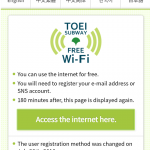
ou encore le METRO Free Wi-Fi sur des lignes comme « Hibya Line » (日比谷線).
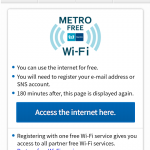
Il suffit de cliquer sur « Access the Internet here » puis d’accepter les conditions sans avoir rien à saisir.
Quand vous n’êtes pas dans le métro:
Il y’a tout d’abord les boutiques. Les grandes surfaces commerciales comme les Yodobashi, Odakyu, Don Quijote, proposent généralement un accès Wi-Fi. Quand vous êtes dans un magasin, cherchez dans vos connections disponibles un connection portant le nom du magasin dans lequel vous êtes.
Sinon, certains magasins ou restaurant afficheront le nom du réseau à utiliser avec le mot de passe.
Dans la rue, il y’a le Free Wifi Passport proposé par Softbank.
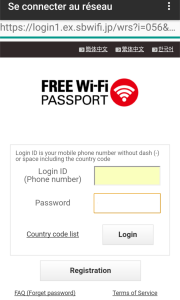
Il vous faut vérifier que votre téléphone est connecté au réseau Softbank et composer le numéro de téléphone *8180. Cet appel est gratuit. Là, une voix (en anglais) vous donnera un mot de passe à 4 chiffres. Qu’il vous faudra saisir lors de la première connexion.
Votre identifiant sera votre numéro téléphone précédé de l’indicatif pour la France. Par exemple, si votre numéro est 0601234567, votre identifiant sera 33601234567.
Toujours quand vous n’êtes pas dans le métro (ça fonctionne aussi dans certaines stations), il y’a la solution de l’appli « Travel Japan ». J’ai essayé la version pour Android.
À l’installation, il faut accepter que le téléphone gère les appels et ait accès à la liste de vos contacts (:/).
Il faut ensuite lancer l’application et remplir un formulaire puis laisser l’application faire.
Elle vous enverra des notifications pour vous proposer des bon plans (bof) mais surtout, elle s’occupera toute seule de vous connecter à des réseaux come « UQ-Wifi » ou « Wi2_premium ».
Une autre solution que j’avais essayé c’est d’acheter le service proposé par Docomo. Il coûte moins de 15€ pour 3 semaines et permet de se connecter sur les SSID « 0000docomo » et « docomo » (mais pas « 0001docomo »).
Je l’avais utilisé avant de trouver les options indiquées ci-dessus mais je l’ai trouvé très peu pratique car à chaque fois que l’on veut se connecter au réseau Docomo il faut
– saisir l’identifiant que l’on vous a donné (genre whyp42wehui)
– saisir le mot de passe (genre 2JIHfLYD)
Donc j’ai trouvé ça un peu compliqué et l’ai finalement très peu utilisé. Je ne l’ai utilisé que quand je devais absolument me connecter et qu’aucune des connexions ci-dessus n’était disponible.
Pour information, l’accès aux SSID docomo demande de saisir un mot de passe à la première connexion. Ce que Docomo appelle Wi-Fi Password(Security Key).